Способы установки на компьютер
Для скачивания приложения на ноутбук или ПК используют эмуляторы Андроид или онлайн-сервисы.
Для Windows 10
Пользователи ПК с последней версией ОС могут скачивать Instagram из официального каталога. Для этого выполняют следующие действия:
- Открывают пусковое меню. Находят пункт Microsoft Store. Запускается магазин приложений Windows.
- Находят поисковую строку в верхней части окна. Вводят название социальной сети на английском или русском языке.
- Нажимают клавишу «Получить». Авторизуются в учетной записи Microsoft. После этого программа загрузится и установится на ПК. Для запуска нажимают на ярлык приложения.
Microsoft Store — магазин приложений Windows.
Посредством Bluestacks
При работе с более старыми версиями ОС используют эмуляторы Android. Bluestacks совместима не только с Windows, но и с Mac OS. Скачивание Instagram выполняют так:
- Загружают Bluestacks с сайта разработчиков или стороннего источника. При выборе установочного файла учитывают тип ОС.
- Выполняют загрузку, следуя даваемым приложением подсказкам. После завершения процедуры запускают эмулятор.
- Открывают магазин Google Play. Через поисковую форму ищут «Инстаграм». Нажимают клавишу «Установить».
Bluestacks — эффективный и простой в использовании эмулятор Android.
RuInsta
Программа помогает использовать все функции мобильной версии на ноутбуке или ПК. Для установки приложения выполняют такие действия:
- Открывают страницу ruinsta.com. Загружают файл, запускают его.
- Устанавливают нужный язык, нажимают клавишу OK. Ставят галочку возле пункта «Принимаю условия соглашения».
- Используют клавишу «Продолжить». Ее нажимают до тех пор, пока не начнется процесс установки.
- Запускают RuInsta, авторизуются в своей учетной записи.
RuInsta использует все функции мобильной версии на ПК.
Программа иногда не работает в связи с устареванием системных файлов. При попытках входа появляется сообщение об ошибке.
Instapic
Программа открывает доступ ко всем функциям социальной сети. Основное преимущество — возможность прямого создания аккаунта. Кроме того, через Instapic можно сохранять фото. Приложение можно скачать с официального сайта разработчиков.
Как установить приложение Instagram на компьютер
Перед тем, как скачать приложение Инстаграм на Windows 7, вам потребуется установить и полностью настроить эмулятор. Для данных целей рекомендуется устанавливать BlueStacks, поскольку данный эмулятор обладает наибольшей совместимостью с мобильными программами и может похвастаться неплохой производительностью.
- Загрузить программу к себе на ПК с нашего ресурса.
- Запустить приложение и начать установочный процесс.
- Подождав окончания установки, открыть BlueStacks, чтобы начать его настройку (без которой он корректно не заработает).
- Зайти в аккаунт Если он отсутствует, потребуется зарегистрироваться, воспользовавшись ссылкой «Создать аккаунт». Это необходимо для активации магазина приложений.
BlueStacks настроен и им можно пользоваться, теперь можно запустить приложение Инстаграм на ПК.
Для запуска приложения необходимо проделать несколько простейших действий:
- Открыть Google Play Store.
- В поиске ввести название приложение и перейти по нему.
- Установить Instagram на компьютер с помощью соответствующей ссылки.
Instagram полностью установлен, для его запуска можно зайти в сам BlueStacks или просто воспользоваться ярлыком на рабочем столе.
| Операционная система: | Windows 7, Windows 8/8.1, Windows 10 |
| Видеокарта: | Intel HD 5200 |
| Процессор: | Intel Core i3 |
| Оперативная память: | от 4 гигабайта |
| Место на жестком диске: | 2 гигабайта |
Как установить Instagram на компьютер
Для начала вам нужно определиться, зачем вам нужен на компьютере Instagram. Если просто требуется время от времени смотреть новости друзей, комментировать их и ставить лайки, то вполне можно обойтись самой обычной браузерной версией. Её не нужно устанавливать, вы просто запускаете Instagram в браузере, проходите авторизацию в своём профиле и можете пользоваться всеми функциями социальной сети.
Правда, про все функции это не совсем правда. Дело в том, что версия Instagram для браузеров имеет урезанный функционал по сравнению с классическими приложениями для смартфонов. Например, у вас возникнут проблемы с загрузкой фотографий, их удалением и редактированием через браузер. Если вам нужен полноценный Instagram на компьютере, то рекомендуется найти в сети и скачать специальное приложение для Windows, у которого есть разные вариации.
Вариант 1: Запуск через эмулятор Andy
Andy – это эмулятор операционной системы Android для смартфонов и планшетов. Её скачивание, установка и настройка могут показаться средним пользователям слишком сложными, но зато в конечном итоге вы получите полноценную Android-систему у себя на компьютере, следовательно, сможете запуска не только Instagram, но и другие мобильные приложения.
В нашем случае рассмотрим, как и где скачать эмулятор Andy для компьютера, а также как на нём установить приложение Instagram. Вот так будет выглядеть пошаговая инструкция:
Несмотря на то, что вам доступны все функции «классического» приложения Instagram, с загрузкой и публикацией фотографий могут возникнуть проблемы, так как доступ к папкам на компьютере ни приложение, ни эмулятор иметь не будут. Вам изначально придётся добавлять нужные фотографии в библиотеку эмулятора, а потом загружать их в Instagram.
Использование эмулятора подойдёт далеко не всем пользователям, поэтому рассмотрим и другие способы запуска Instagram на компьютере.
Вариант 2: Программа RuInsta
RuInsta – неофициальное приложение Instagram, адаптированное под операционную систему Windows 7 и выше. Она позволяет полностью использовать функционал социальной сети. Правда, пользователи сталкиваются с проблемами при публикации фотографий, но в поддерживаемом функционале программы они имеются. Возможно, исправление будет в новых версиях.
Работа с этим инструментом производится по следующей инструкции:
Вариант 3: Официальное приложение для Windows
Разработчики Instagram выпустили официальное приложение для Windows 8 и 10. Его можно загрузить из встроенного Магазина приложений этой операционной системы. Данное приложение является урезанной версией мобильных аналогов. Его вполне будет достаточно для просмотра ленты и некоторой социальной активности.
Установка и запуск приложения Instagram выглядит следующим образом:
- Откройте Магазин приложений Windows. В поисковую строку введите наименование искомого приложения.
Среди списка этих приложений найдите Instagram и под ним нажмите на кнопку «Получить». Вам придётся подождать некоторое время, пока приложение загрузится и установится на ваш компьютер.
После этого воспользуйтесь кнопкой «Открыть» прямо из интерфейса Магазина.
Теперь вам нужно только ввести данные своего аккаунта в Instagram и войти в свою учётную запись.
Если поиска в сети, то можно найти ещё несколько приложений, которые исполняют роль Instagram, однако есть некоторые сомнения в их благонадёжности. Предложенные варианты являются наиболее оптимальным решением.
Другие варианты
Также загрузить мессенджер можно с помощью неофициального клиента RuInsta. Рассмотрим этот способ пошагово:
Возможности мессенджера полностью поддерживаются операционной системой Виндовс 7.
Возможности и функционал
Аналоги привычного Instagram имеют схожие возможности с оригиналом. Загрузка эмулятора Андроид имеет такие же опции, как и мессенджер на мобильном устройстве. Версия полностью русифицирована.
Установка мобильной версии практически идентична по возможностям Instagram на смартфоне. Отмечают лишь единственное отличие – отсутствует просмотр и создание сторис.
Сторонний источник RuInsta открывает доступ к просмотру фотографий по подписке, комментариям и скачиванию фото на персональный компьютер. Правда, отсутствует возможность применения фильтров и эффектов для фотографий.
Плюсы и минусы использования Instagram
Выделяют определенные плюсы и минусы использования Инстаграма на операционной платформе Виндовс 7. Из положительных функций эмулятора отмечают приятный пользовательский интерфейс, которым легко управлять. К минусам относят длительное время инсталляции.
Существует всего один способ скачать и установить программу на семерку. Все действо происходит посредством эмуляторов. Также пользоваться инстаграмом можно через веб версию.
Nox APP Player
Этот Андроид плеер очень удобен и быстр. Намного шустрее bluestacks, не «тормозит» и не «слетает». Поэтому его можно использовать не только для использования Инстаграм с компьютера, других социальных сетей, но и для Андроид игр. Кроме этого, по примеру описанного способа установки, вы сможете инсталировать и WhatsApp и Viber. А также вообще все, что предлагает Андроид.
Где скачать и как установить Нокс
Скачивайте эммулятор по этой ссылке: Скачать Нокс
Важно: по этой ссылочке вам будет доступна программа без вирусов и всяких «довесков» в виде Мейл.Ру и прочих спамных программ «полезных вещей». Файл весит 274 Мегабайт, поэтому если скорость интернета небольшая, придется немного подождать
Находим установочный файл, он находится в папке «Загрузки» (если вы не меняли место скачивания файлов, установленное по умолчанию):
Файл весит 274 Мегабайт, поэтому если скорость интернета небольшая, придется немного подождать. Находим установочный файл, он находится в папке «Загрузки» (если вы не меняли место скачивания файлов, установленное по умолчанию):
Кликаете по нему 2 раза и в появившемся окне подтверждаете установку, нажав на «Да»:
В процессе выберите папку, куда произвести инсталляцию (по умолчанию это папка: C:\Program Files (x86)). После завершения установки перезагрузите компьютер и запустите Nox. Должно появиться следующее окно:
После того, как Nox запустился полностью, и вы увидели то, что изображено на фото ниже — вы уже на пороге использования instagram с компьютера.
Установка Инстаграм на компьютер
Далее, кликайте по иконке «Play Маркет»:
Когда программа спросит о добавлении нового аккаунта Гугл, выберите «Существующий»:
После этого введите свои данные для авторизации (набирать вручную не нужно — работает стандартная вставка Ctrl+C). Затем примите соглашение, нажав на кнопку «ОК». Далее, в появившемся окне, в строке поиска «Play Маркет» наберите «Инстаграм». После всех манипуляций у вас появится:
Здесь нажимаете «Установить», принимаете все разрешения и дожидаетесь окончания установки. Затем кликаете на «Открыть» — Nox повернется на 90° и вы увидите:
В самом низу нажмите на «Войти» и введите свои данные для авторизации. Все, вы можете работать с Инстаграм в онлайне, как будто со своего смартфона, но используя все удобные методы настольного компьютера.
Сколько ресурсов «тянет» Nox
По задействованию ресурсов процессора и оперативной памяти можно делать выводы с этого скрина:
Испытания проводились на компьютере с 2,4GHz процессором и 3 ГБ операционки. В целом Nox APP Player работает очень быстро и за все время никаких «глюков» замечено не было.
Запускаем Instagram на компьютере
Ниже речь пойдет о трех способах, которые позволят запустить ИНстаграм на компьютере. Первый способ – официальное решение, а второй и третий потребуют применение стороннего программного обеспечения.
Способ 1: запуск через браузер
В качестве компьютерной версии разработчиками представлен веб-сервис социальной сети, который можно открыть в любом браузере. Нюанс заключается в том, что данное решение не позволяет полноценно пользоваться Инстаграм, например, вам будет недоступна возможность публикации фото с компьютера или редактирование списка загруженных снимков.
- Чтобы начать пользоваться сервисом, вам необходимо авторизироваться.
Способ 2: использование эмулятора Andy
В том случае, если вы хотите пользоваться полноценной версией Instagram на компьютере, вам потребуется прибегнуть к помощи специальной программы-эмулятора, которая и позволит запустить требуемое приложение. В нашей задаче нам поможет виртуальная машина Andy, позволяющая эмулировать ОС Android.
- Скачайте программу с официального сайта разработчика. Загрузив дистрибутив, выполните установку Andy на компьютер.
- Когда программа будет установлена, запустите ее. На экране отобразится привычный многим пользователям интерфейс ОС Android, идентичный версии 4.2.2. Теперь можно переходить к установке Инстаграм. Для этого щелкните по центральной кнопке, чтобы отобразить список установленных приложений, а затем откройте «Play Маркет».
- В программе отобразится окно авторизации в системе Google. Если у вас уже есть зарегистрированный адрес электронной почты Gmail, щелкните по кнопке «Существующий». Если пока нет, кликните по кнопке «Новый» и пройдите небольшой процесс регистрации.
- Укажите адрес электронной почты и пароль от учетной записи Google. Завершите авторизацию в системе.
- На экране, наконец, появится магазин Play Маркет, через который мы и будем скачивать Android-приложения. Для этого выполните поиск по наименованию приложения, а затем откройте отобразившийся результат.
- Щелкните по кнопке «Установить», чтобы начать инсталляцию приложения. Спустя несколько мгновений оно будет доступно к запуску с рабочего стола или из списка всех приложений.
- Открыв Инстаграм, на экране высветится знакомое окно, в котором для начала использования социальной сети вам остается лишь выполнить авторизацию.

Поскольку мы установили на компьютер мобильную версию приложения, вам доступны абсолютно все его функции, в том числе и публикация фотографий, но с некоторыми особенностями. Более подробно о публикации изображений в Instagram с компьютера прежде нам уже доводилось рассказывать на сайте.
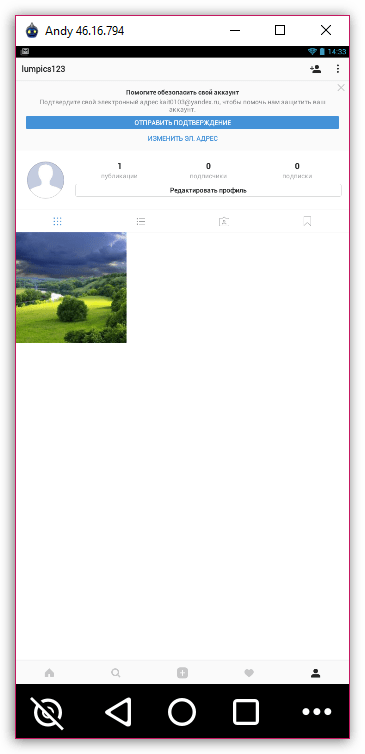
Используя эмулятор Android, вы сможете запускать на компьютере не только Инстаграм, но и любые другие приложения для популярной мобильной операционной системы, которые найдутся в магазине приложений Play Маркет.
Способ 3: использование программы RuInsta
RuInsta – популярная программа, предназначенная для использования Инстаграм на компьютере. Данный инструмент позволяет практически полноценно пользоваться популярной социальной сетью на компьютере, за исключением публикации фотографий (хотя эта функция и предусмотрена в программе, на момент написания статьи она не работала).
- Скачайте программу RuInsta, а затем выполните ее инсталляцию на компьютер.
- При первом запуске программы вам потребуется авторизироваться, указав свои логин и пароль.
- Как только эти данные будут указаны верно, на экране отобразится ваш профиль.
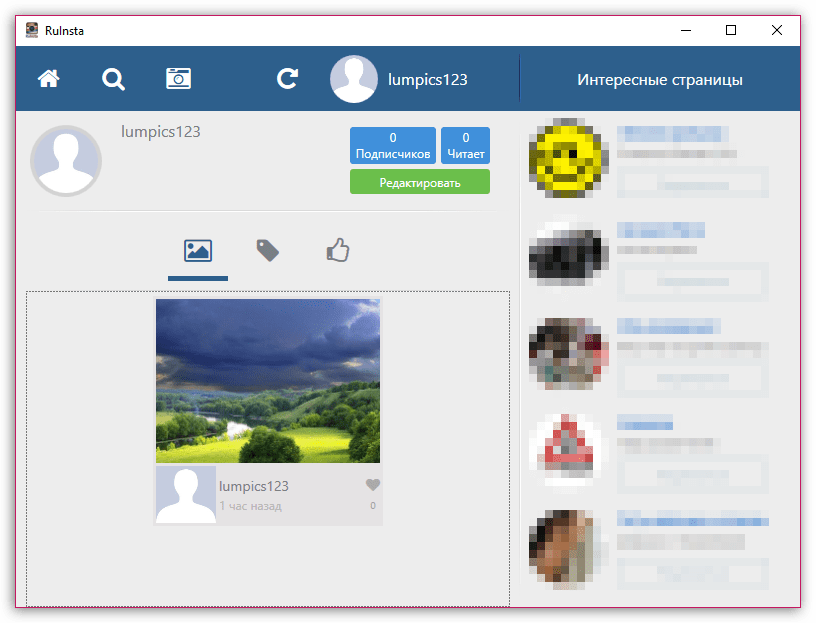
Способ 4: приложение Instagram для Windows
Если вы являетесь пользователем Windows 8 и выше, тогда вам доступно приложение Instagram, которое можно загрузить из встроенного магазина. К сожалению, приложение является урезанным, но для просмотра ленты его будет вполне достаточно.
Запустите магазин Windows и, используя строку поиска, найдите приложение Instagram. Открыв страницу приложения, выполните его установку, щелкнув по кнопке «Получить».
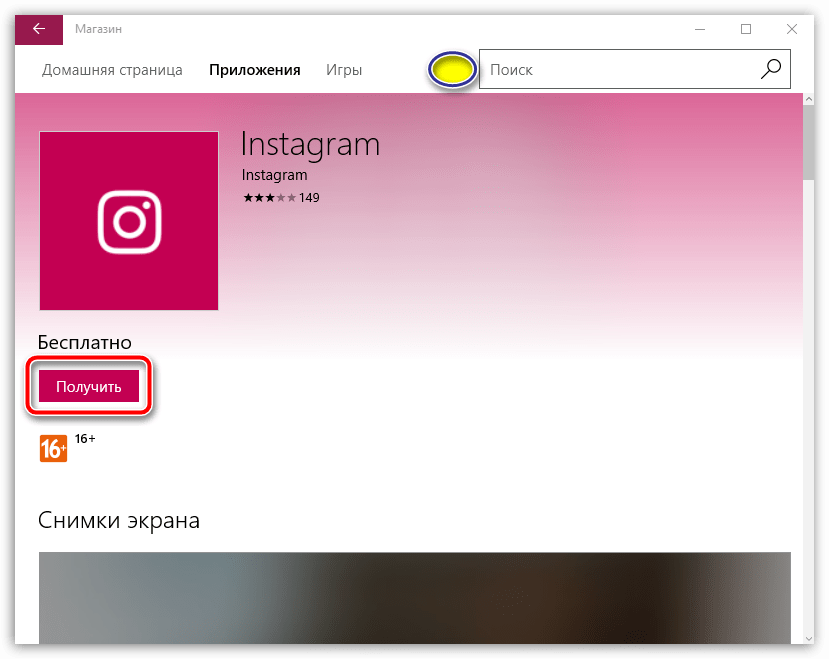
Как только приложение будет успешно инсталлировано, выполните его запуск. В первый раз вам потребуется авторизироваться в приложении.
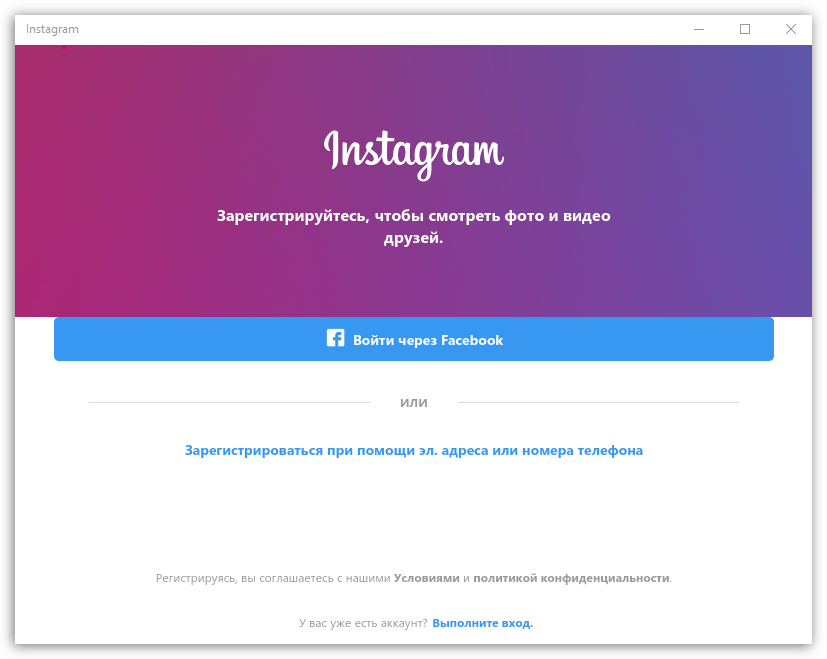
После указания верных данных на экране отобразится окно вашего профиля в социальной сети.
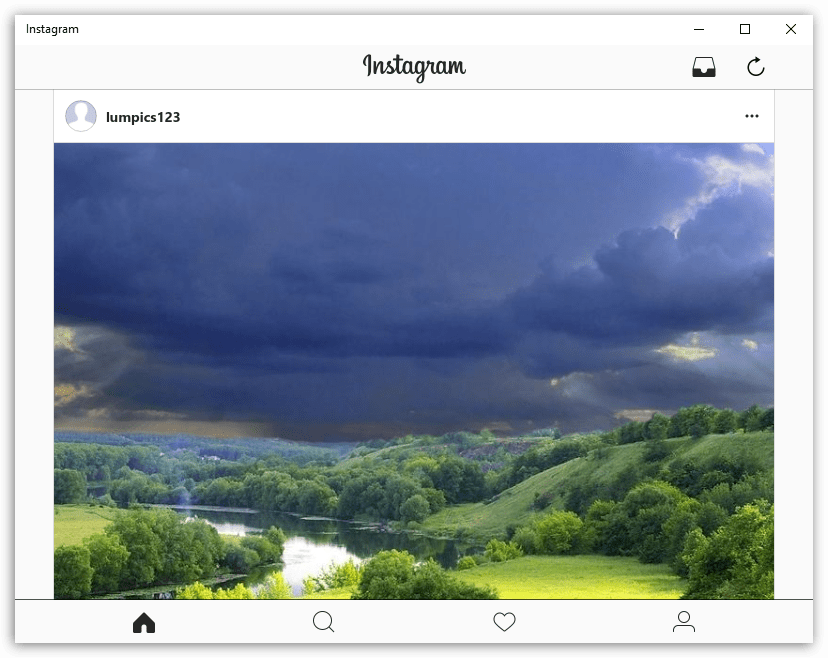
В чем преимущество эмуляторов перед онлайн-сервисами для постинга
Сайты-сервисы не лишены недостатков — полноценно «юзать Инсту», как на своем смартфоне, вы не сможете.
Один из минусов — безопасность: вы по сути передаете все доступы от своего аккаунта неизвестно кому. Если у вас 200 подписчиков — проблемы нет. Но что делать в случае наличия в аккаунте, например 100 000 поклонников, в которых вложено несколько тысяч долларов? А если ваш аккаунт с 500 000 фанов?
В частности можно найти такие настораживающие комментарии в сети:
Второй недостаток: вы не сможете просмотреть сделанную публикацию так, как видят ее пользователи со смартфонов и в случае чего внести правки.
В-третьих, практически на всех подобных сервисах вам придется оплачивать подписку.
Все эти проблемы отлично решают Андроид эмуляторы. На всех рассматриваемых виртуальных устройствах доступны настройки виртуального «гео-положения», как впрочем и любых функций, которыми обладают обычные смартфоны.
Как запустить Инстаграм на Виндовс 7
Приложение Instagram на ПК в Вин 7 запустить не получится, однако существуют альтернативные методы, с помощью которых можно не только войти в социальную сеть, но и сделать публикацию, отправить сообщение другу.
Какие способы запуска существуют:
- с помощью эмулятора ОС Android;
- через любой предустановленный браузер;
- расширение для браузера;
- с помощью неофициальных сервисов.
Полноценный доступ ко всем опциям Instagram дает только мобильная версия. Запустить ее можно через браузер или эмулятор. Для работы потребуется войти в свой профиль с помощью логина и пароля.
Способ 1: Веб-версия
Instagram работает через браузер. Для входа достаточно ввести свой логин и пароль. Веб-версия отличается от мобильной, с помощью нее нельзя делать публикации в своем профиле и в Stories.
Такой вариант подойдет для просмотра ленты, переписки с друзьями в Директе. Если нужен доступ к публикации фото, придется открыть мобильную версию через консоль.
Как войти в веб-версию Instagram на ПК:
Способ 2: Расширение для браузера
С помощью расширения можно не только запустить Instagram на компьютере с Виндовс 7, но и получить доступ к большинству опций. Дополнение Web Instagram работает на современных браузерах, например: Google Chrome, Opera, Яндекс.Браузер, Mozilla Firefox.
Как работать с расширением Web Instagram:
- Скачайте дополнение, нажмите на кнопку в правом верхнем углу браузера.
- В открывшемся окне напечатайте логин и пароль.
- Запустится мобильная версия Instagram, которая позволяет делать публикации, а также работать со Stories.
Дополнение доступно бесплатно. Социальная сеть открывается на русском языке.
Способ 3: Эмулятор ОС Андроид
Скачать мобильную версию Instagram на Windows 7 можно с помощью эмулятора. Для работы подойдет бесплатный сервис BlueStacks, которые поддерживается на новых и устаревших операционных системах.
После запуска эмулятора и входа в аккаунт Google можно перейти в Плей Маркет и скачать социальную сеть. Поддерживается установка приложений с помощью файлов АПК.
Как запустить Instagram на компьютере через эмулятор:
- Установите BlueStacks на ПК и запустите его.
- Скачайте Инстаграм через магазин Google Play Store и запустите его.
- Откроется окно, введите логин и пароль, чтобы войти в социальную сеть.
Скачать BlueStacks
Способ 4: Неофициальные клиенты
Запустить Инстаграм на компьютере или на ноутбуке с Windows 7 можно через неофициальные клиенты, например:
- Grambl;
- RuInsta.
Для работы нужно установить один из сервисов на компьютер, войти в социальную сеть с помощью логина и пароля.
Инструкция, как установить Инсту на ПК
Instagram компьютерная версия может быть установлена стандартным способом. Но перед этим вам нужно определиться, какая операционная система используется на вашем ПК. Как мы сказали ранее, официальная программа доступна только с Windows 8, где имеется Microsoft Store. В остальных случаях придется искать хороший эмулятор, соответствующий техническим характеристикам вашего компьютера.
Для Windows 7
Пользователи компьютеров, работающих под управлением OC системы Windows 7, могут использовать любой доступный эмулятор смартфона (BlueStacks, Andy, NOX APP PLAYER). Конечно, существуют и другие приложения, такие как RuInsta или Gramblr, но о стабильности их работы мы ничего сказать не можем. Как правило, все останавливаются или на эмуляторе, или на официальной версии программы. Так что мы составили инструкцию, рассказывающую об установке BlueStacks:
- После этого на ваш компьютер будет загружен EXE-файл с приложением. Его нужно открыть, а после предоставить нужное разрешение.
- Следуем простым инструкциям установщика, выбирая место распаковки всех архивов и указывая, нужен ли вам ярлык на рабочем столе.
- Когда процедура завершена, нажимаем на кнопку «Готово». Также можете убрать галочку с единственного поля, если не желаете, чтобы программа в автоматическом режиме запустилась.
- Далее вводим логин и пароль от аккаунта Google, так как без этих данных вы не сможете установить Instagram на виртуальный телефон из Play Маркета. Предоставляем сервису доступ к учетной записи, выбрав «Разрешить». Можете не беспокоиться насчет сохранности личной информации, так как вы заполняете форму, которая загружается с серверов Google.
- И уже после этого открываем Play Market и стандартным способом устанавливаем мобильный клиент социальной сети. В верхней панели будут отображаться все запущенные в данный момент сервисы. Если нажмете по значку крестика, то сможете закрыть одно из приложений. В принципе, порядок действий такой же, как и со вкладками в браузере.
И вот вы получили доступ к виртуальному смартфону и полной версии Instagram. Такой вариант является самым лучшим, потому что вам не придется довольствоваться урезанным функционалом.
Для Windows 10
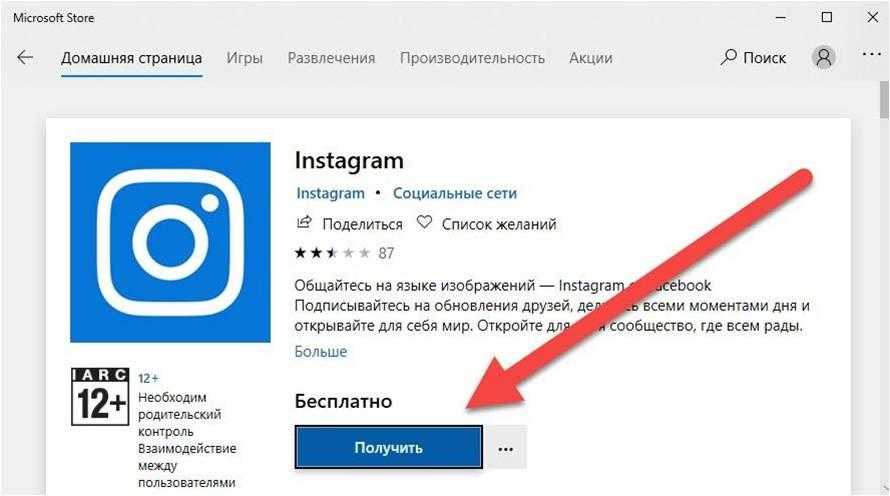
И уже после этого открываем приложение и выполняем авторизацию в своем аккаунте Instagram. Да, здесь нет многих опций, а интерфейс выполнен весьма в непривычном стиле, но именно благодаря этому программа практически нетребовательна к ресурсам вашего компьютера. Вы можете запустить её в фоновом режиме, а сами в это время спокойно пользоваться браузером или проходить игры.
Для Lunix
Пользователи компьютеров с операционной системой Linux, к сожалению, не могут воспользоваться официальной версией социальной сети Instagram. Такой программы попросту нет. Но есть достойный вариант решения возникшей проблемы – использование Instagramport. Перед началом установки вам необходимо инсталлировать на ПК среду выполнения Snap.
Теперь открываем терминал, воспользовавшись сочетанием клавиш Ctrl + Alt + T или Ctrl + Shift + T, и вводим команду snap install для установки Инстаграма. Если такой вариант вам не подходит, то найти Instagramport вы сможете в менеджере приложений. Для этого просто введите представленное название в поисковую строку, а после кликните «Установить».
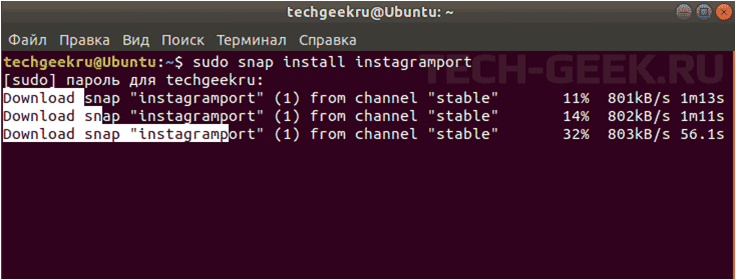
И все, теперь вы спокойно можете пользоваться социальной сетью. Для запуска используем ярлык программы на рабочем столе или команду instagramport (перед этим нажмите Alt + F2). Перед вами откроется стандартное окно с авторизацией, куда нужно вписать все данные от учетной записи, то есть логин и пароль. Что касается интерфейса, то он простой и понятый. Гораздо сложнее – правильно установить программу.
Для Mac OS
Если вы пользуетесь компьютером, который работает под управлением Mac OS, то установить Instagram будет также довольно-таки проблематично. Официального приложения разработчики по данную операционную систему не оптимизировали, поэтому приходится использовать эмуляторы и программы от сторонних разработчиков
Если вы остановитесь на втором варианте, то можете обратить внимание на Grid или PhotoDesk. Этот софт платный, но в качестве временного варианта вполне подойдет
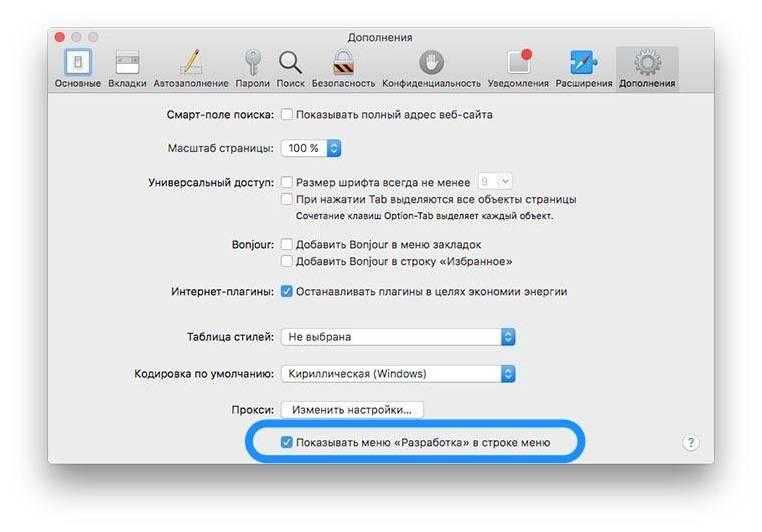
Кстати, если вам нужно просто добавлять посты в социальную сеть, то скачивать дополнительные программы даже не требуется. Всё дело в том, что в настройках браузера Safari можно активировать специальную опцию. Для этого заходим во вкладку «Дополнения» и ставим галочку в строке с разработкой (она отмечена на скриншоте). После чего открываем стандартную веб-версию социальной сети и в меню выбираем: Разработка – Пользовательский агент – Safari iOS 10 iPad.
Плюсы и минусы
Если вы решите скачать Инстаграм на Виндовс 8, значит получите отличное, абсолютно бесплатное приложение. Из его преимуществ стоит отметить:
- огромный набор эффектов. Располагаются они внизу ленты с прокруткой. Они напоминают один очень мощный и популярный фоторедактор;
- разработчики установили инструменты для поворота фотографии в любой угол по вашему желанию;
- вы сможете быстро и просто добавить размытость по краям, повысить яркость, контрастность буквально одним нажатием пальца;
- обширный набор рамок к изображению активируется только после применения одного из фильтров. Кстати, для различного фильтра тип рамки может быть совсем другим.
- репосты в любые социальные сети, к которым вы привязали аккаунт;
- привязка к географическому положению.
Недостатков у данной программы нет. Работает она быстро, интерфейс тут довольно прост и понятен, а в управлении сложности не должно возникнуть ни у кого. Фотографируйтесь, загружайте изображения в свой аккаунт, и становитесь популярным
Использование расширений для браузера
В каталоге расширений пользователь найдет для себя разные инструменты для работы с Instagram.
Можно скачать приложения с Инстаграмом на ноутбук:
- просмотр и сохранение чужих фотографий, видео из Истории;
- доступ к Директу: отправка сообщений и получение;
- добавление фотографий и описаний к ним.
С помощью расширения User-Agent Swither, пользователь сможет добавлять снимки в полной версии сайта. Недостаток инструмента в отсутствии Директа, настроек бизнес-профиля. Посмотреть статистику или перейти на бизнес-функции не получится.
Опционально, расширение ничем не отличается от кода страницы. Инструкция, как установить:
- Нажать в браузере Google Chrome три точки сверху – Дополнительные инструменты.
- Расширения – выбрать Магазин.
- Вписать в строку поиска User-Agent Swither.
- Подтвердить действия и установить.
Далее, нужно перейти в Инстаграм и авторизоваться в профиле:
- Активировать расширение, нажав по его значку сверху.
- Выбрать тип операционной системы для отображения.
Чтобы работать удобнее, нужно перейти в код страницы. Так, внешний вид браузера не будет отличаться от мобильного. Для работы с Директом нужно скачать Direct Message for Instagram. С помощью расширения можно отправлять сообщения, получать и настроить уведомления в браузере через компьютер.
Интересно: в расширении доступен широкоформатный режим. Нужно нажать на кнопку «Открыть в новой вкладке». На экране появится список последних переписок, возможность печатать сообщения с ПК.




























